No hay duda alguna que el servicio de almacenamiento Google Drive, es una excelente herramienta de almacenamiento y también de sincronización, conoce ahora estos consejos de Google Drive y sácale el máximo provecho.

Accesos directos para acceso simples
Uno de los primeros consejos de Google Drive es la posibilidad de acceder a cualquier archivo o carpeta, con ayuda de ésta característica si mueves o borras el archivo no afectará en nada al original, Hazlo de esta forma:
- Dirígete a Google Drive
- Clic en el archivo donde deseas crear el acceso directo
- Clic en «agregar acceso directo a Drive»
- Selecciona la ubicación donde deseas colocar el acceso directo
Mueve archivos a través de la opción cortar y pegar
Podrás mover archivos en la interfaz de Google Drive en tu navegador, en esas ocasiones que no deseas hacer uso del mouse, mientras pasa de una carpeta a otra, hazlo así:
- Métodos de teclado para cortar (CTRL+X)
- Para copiar (CTRL+C)
Obtén un enlace rápido
Si deseas vincular de forma directa un archivo de Google Drive, selecciona y presiona «CTRL+C» para copiar, luego dirígete a tu documento y presiona «CTRL+V».
Instala Google Drive en tu escritorio
Google Drive tiene la peculiaridad de poder sincronizarse entre dispositivos, por lo que puedes iniciar tu trabajo en el ordenador y posteriormente retomarlo tranquilamente en tu móvil.
Tipos de archivos agregados a la barra de marcadores
Si buscas la forma de crear rápidamente un nuevo documento, hoja de cálculo, presentación o dibujo, agrega los enlaces a la barra de marcadores de tu navegador de manera manual.
Arrastra y procede a soltar en Drive
Otros de los consejos de Google Drive que no puedes perderte, es ese gran botón en la interfaz para crear nuevos archivos, solo debes arrastrar tus archivos desde el explorador de Windows directamente hasta la lista de Google Drive.
Accede a todos tus archivos de Google Drive sin conexión a internet
Para esto marca la casilla de junto a crear abre y edita tus archivos recientes, hojas de cálculo y presentaciones de Google en cualquiera de tus dispositivos sin conexión alguna internet.
Esos pasos activan la opción pero tendrás que seleccionar a qué archivos quieres acceder, cuando no exista conexión.
Usa cualquier archivo sin conexión mientras se encuentre en el móvil
Para activar esta opción debes hacer clic en los tres puntos que se ubican en cada uno de los archivos, y luego solo queda hacer clic en «Hacer disponible sin conexión».
Guarda todo lo que veas en Drive
Usa una extensión de Google llamada Guardar Google Drive, una opción que te ofrece la posibilidad de guardar casi todo lo que veas en línea, rápido y en una carpeta ubicada en Drive.
Omite el límite de archivos adjuntos de Gmail usando Drive
Si haces uso de Gmail y también Google Drive, estás de suerte ya que nunca más tendrás que adjuntar un documento, solo basta con enviar el enlace; así de esta forma no nos toparemos con ese límite de archivos adjuntos de 25 MB.
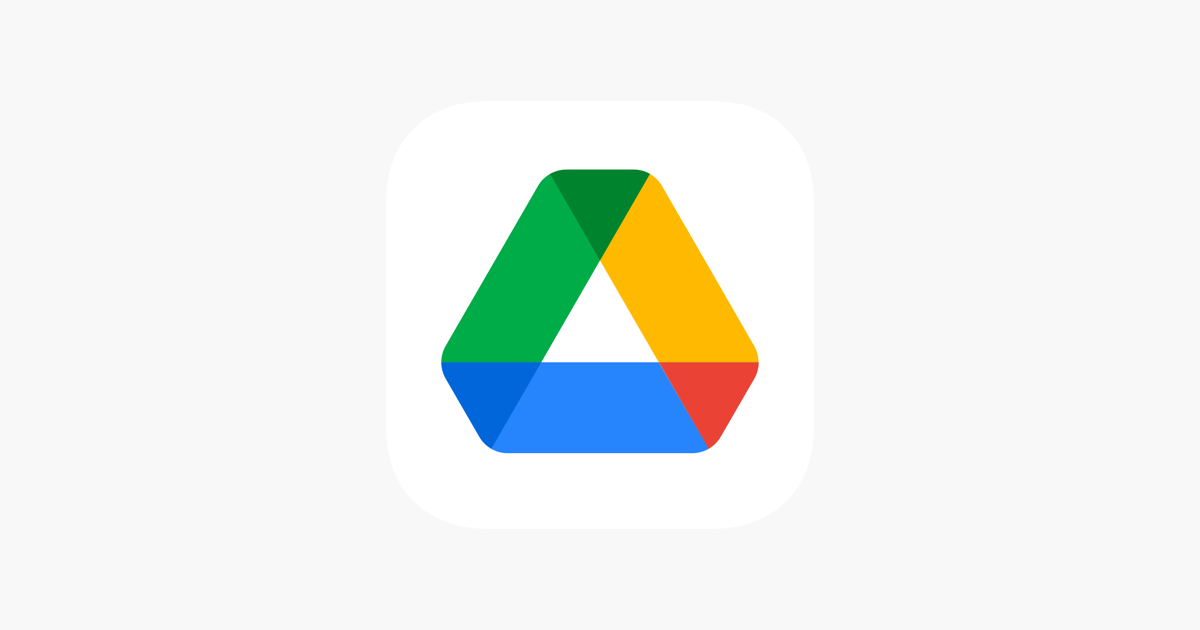
Convierte todas las cargas de Drive para que funcionen con documentos
Si buscas que todos tus elementos se carguen en tu escritorio, incluso aquellos archivos PDF, deberás dirigirte a Google Drive y luego a configuración, marca la siguiente casilla «Convertir descargas».
Sube tus fotos para buscar textos
Una característica única que te ofrece la aplicación móvil de Google Drive, es la capacidad de cargar una imagen las palabras que aparecen ella, son escaneadas por el mismo Google y se convierten en textos de búsqueda.
Revela todos los atajos de teclado a tu disposición
Usa los métodos rápidos de teclado y podrás explotar el máximo potencial de Google Drive, escribe CTRL+/ y el menú contextual te ofrecerá todas las opciones de teclado que tienes disponible.
Revisa todas las opciones de búsqueda a tu favor
Si buscas un archivo o documento específico en Google Drive, Google te ofrece las opciones de búsqueda de atajos, por lo que esto se vuelve una tarea realmente sencilla, abre más opciones en la barra de búsqueda a través del icono con rayas paralelas.
Estando ahí busca el tipo de archivo, propietario, ya sea que se encuentre en destacado, papelera o encriptado.
Codifica por color todos tus archivos organizacionales
Ayuda a mantener todas tus carpetas en completo orden, todo con ayuda de una selección de tus colores favoritos; ten en cuenta que Google Drive te ofrece un arcoiris de colores.
Obtén aplicaciones por medio de Drive
Hay aplicaciones de Google Drive que se encuentran basadas completamente en la web, mismas que puedes vincular a tu cuenta personal de Drive, muchas de ellas se encuentran en la Chrome Web Store.
Unidad de búsqueda rápida desde el omnibox
Debes saber que el omnibox es lo que Google llama como el cuadro URL/ búsqueda, en la parte superior del navegador Chrome, ya que puede llevarte a una URL y puede buscar en varios lugares a la vez.
Bloquea el correo no deseado de tu unidad
Para concluir esta lista de los mejores consejos de Google Drive que debes conocer, elimina de tu correo todo ese soma no deseado siguiendo estos pasos a continuación:
- Dirígete a ‘Compartidos conmigo», busca los archivos o carpetas completas que sepan no te pertenecen
- Ya sólo queda hacer clic derecho sobre ellas para proceder a bloquearlas y ¡Listo!
¿Qué te han parecido todos estos consejos de Google Drive, para sacarle el máximo provecho a tu cuenta? No olvides ponerlos a prueba y decirnos en los comentarios que tal te fue.








































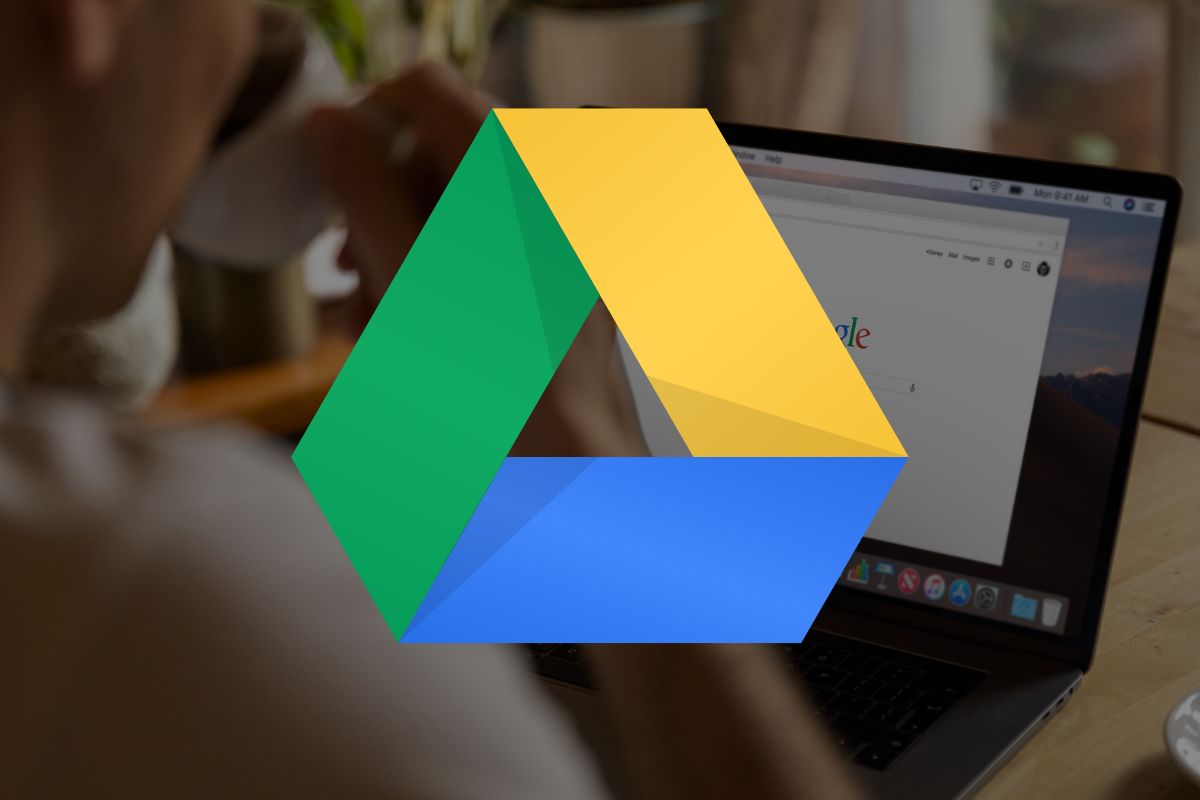
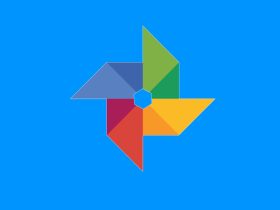
Comentarios!